PS如何绘制中间凸起的红色五角星
1、打开Photoshop,选择多边形工具,在选项栏中选择五条边并在画布上拖动绘制五角星图形。

2、现在双击图层面板中的形状(五角星)图层,打开样式面板并点击样式。
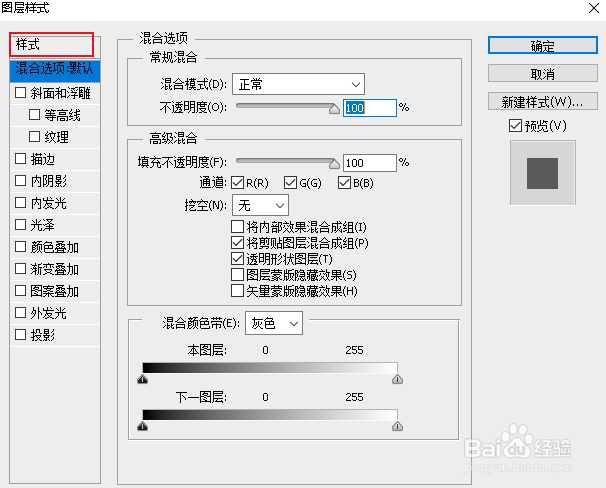
3、这里的所有“玻璃”图标唯独没有红色。要想产生红色凸起效果,请点击第一个“黑色玻璃”

4、现在勾选“颜色叠加”即可将黑色的凸起效果转换为红色凸起效果。

声明:本网站引用、摘录或转载内容仅供网站访问者交流或参考,不代表本站立场,如存在版权或非法内容,请联系站长删除,联系邮箱:site.kefu@qq.com。
阅读量:151
阅读量:89
阅读量:88
阅读量:142
阅读量:128